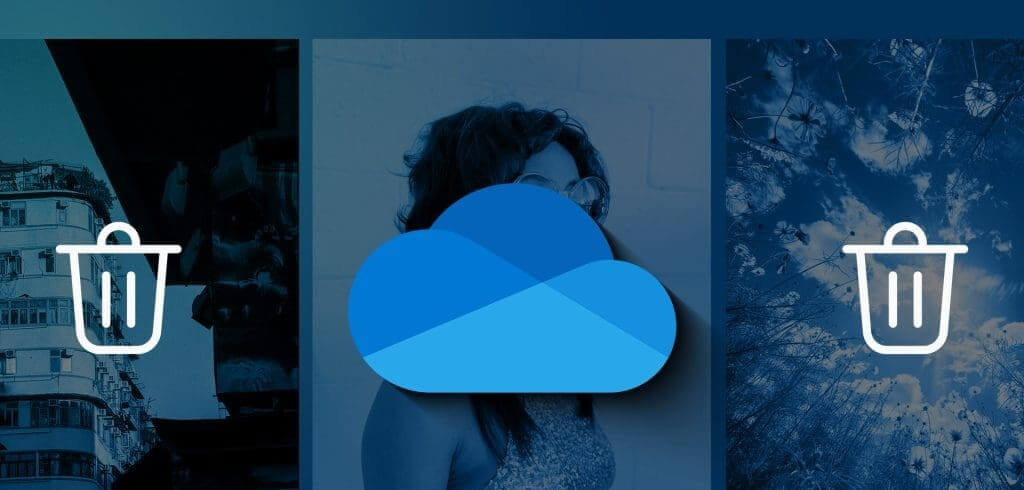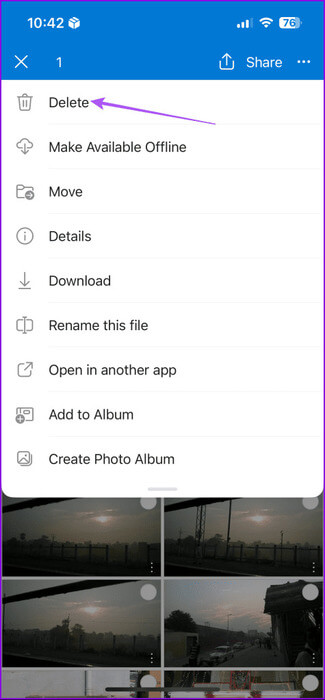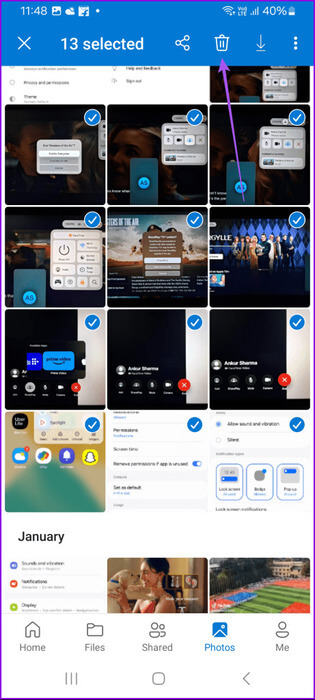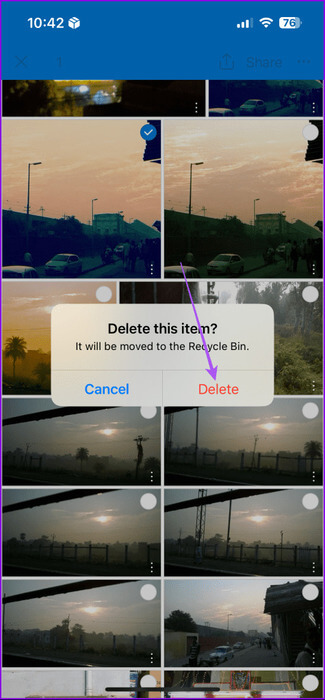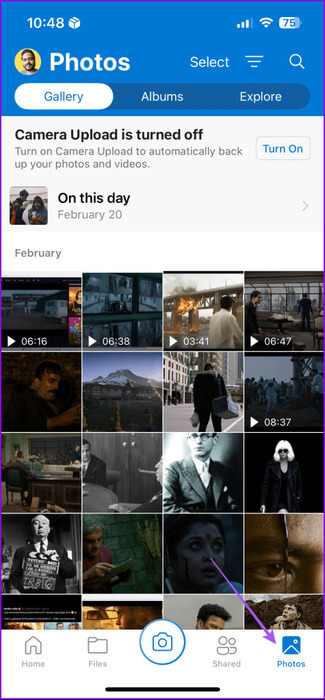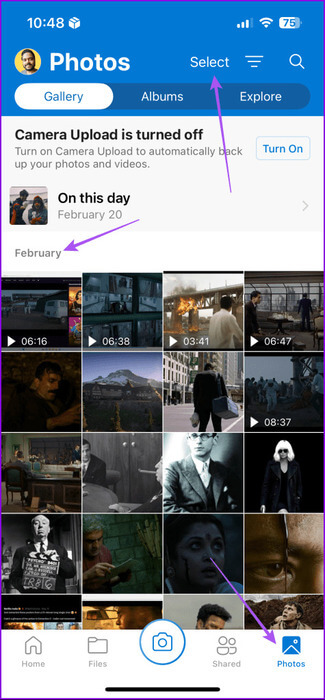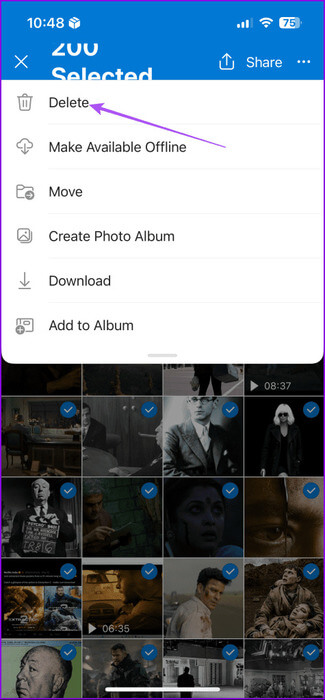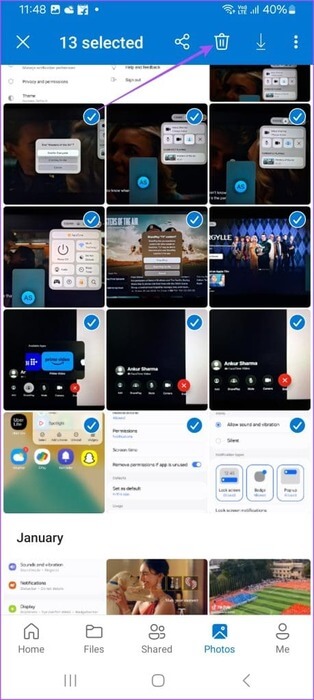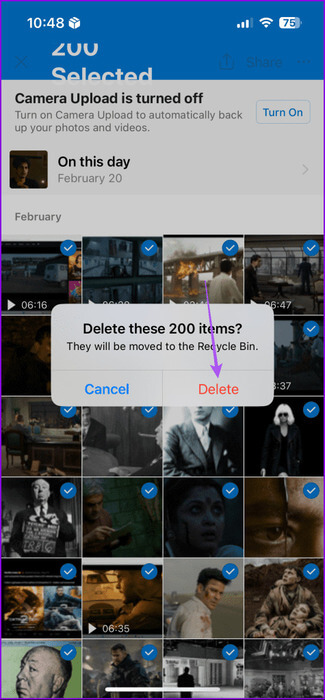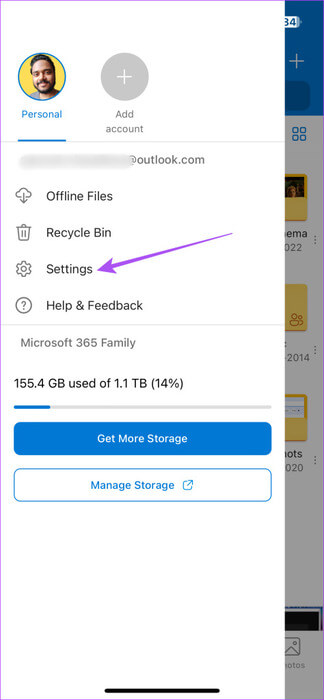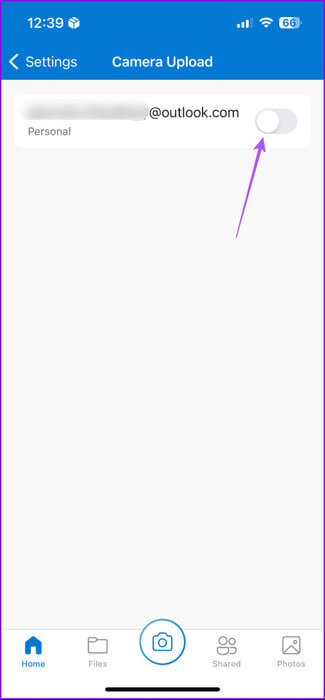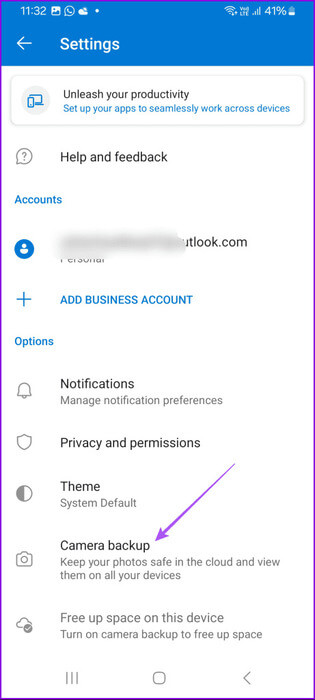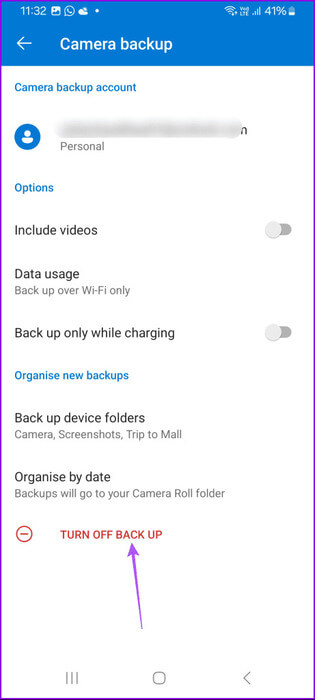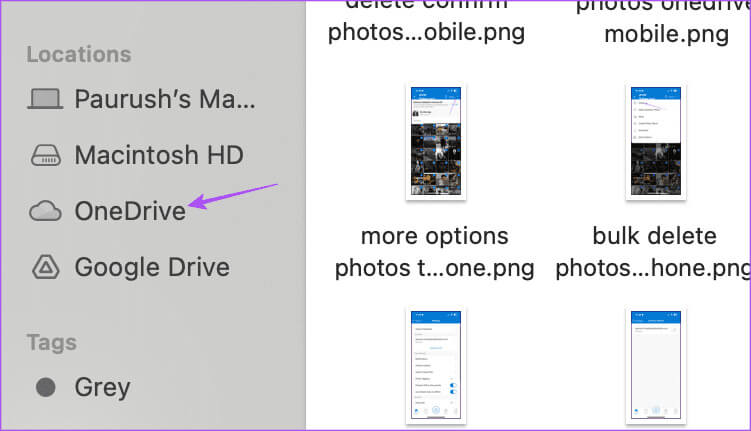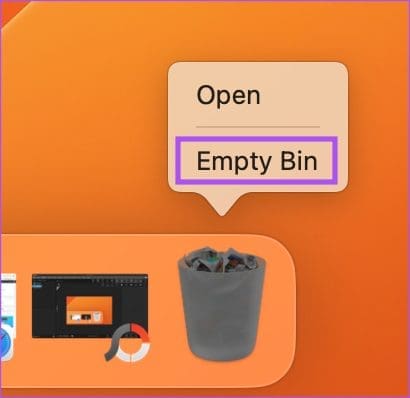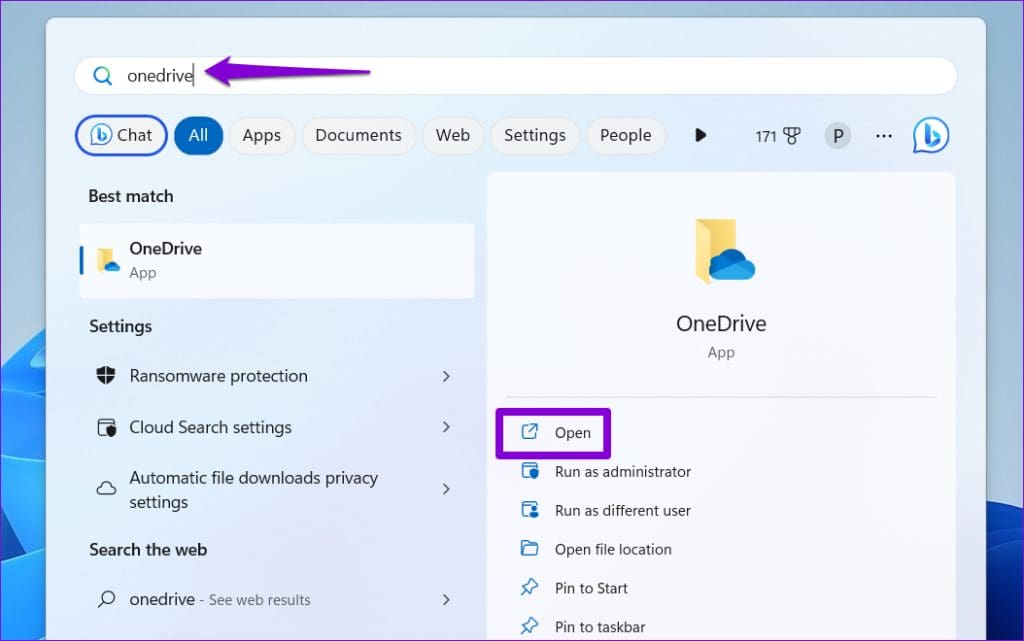So löschen Sie Fotos von OneDrive
Sie können Ihre Fotos ganz einfach speichern und darauf zugreifen, indem Sie sie zur langfristigen Speicherung mit OneDrive synchronisieren. Obwohl du es kannst Erhöhen Sie Ihr OneDrive-SpeicherkontingentDer Standardspeicherplatz von 5 GB sollte jedoch ausreichen, um eine große Fotosammlung zu speichern. Wenn Ihnen der Speicherplatz ausgeht, können Sie jederzeit Fotos von OneDrive löschen, um Platz für weitere Fotos zu schaffen.
Sie können einzelne oder mehrere Fotos gleichzeitig aus Ihrem OneDrive-Konto löschen. Dieser Beitrag ist Ihre ultimative Anleitung, um zu erfahren, wie Sie Fotos aus OneDrive auf Mobilgeräten und Desktops löschen.
Löschen Sie Fotos von ONEDRIVE auf dem Mobiltelefon
OneDrive kann mit Ihrer mobilen Galerie oder Kamerarolle synchronisiert werden und Ihre Fotos speichern. Für Benutzer von Samsung Galaxy-Telefonen ist OneDrive die Standardoption zum Speichern von Fotos und Videos. Beginnen wir damit, Ihnen die Schritte zu zeigen, die zum Löschen von Fotos aus Ihrem OneDrive auf Ihrem iPhone oder Android-Telefon erforderlich sind.
Schritt 1: Öffne eine App Microsoft Onedrive Auf Ihrem iPhone oder Android-Telefon.
Schritt 2: Gehe zu Mappe Welches Ihre Fotos enthält. Dann lange drücken Bild die Sie entfernen möchten.
3: على iPhone, Klicke auf Die drei Punkte in der oberen rechten Ecke und wählen Sie löschen.
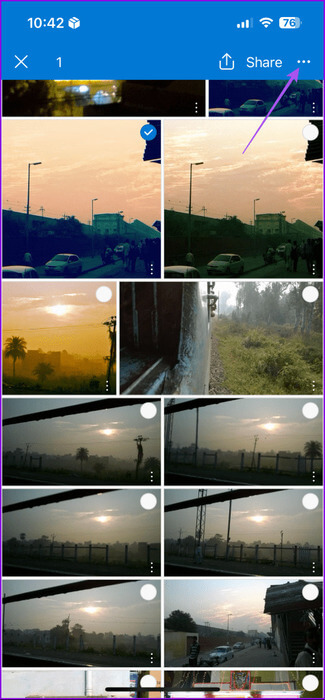
auf dem System Android, Klicken Sie auf das Symbol löschen befindet sich in der oberen rechten Ecke.
Schritt 4: Klicke auf löschen noch einmal zur Bestätigung.
Sie können die Schritte wiederholen, um mehrere Fotos von Ihrem OneDrive auszuwählen und zu löschen.
Löschen Sie Fotos in großen Mengen aus OneDrive auf Mobilgeräten
Sie können den Vorgang verknüpfen und Fotos in großen Mengen aus Ihrem OneDrive-Speicher löschen.
Schritt 1: Öffnen Microsoft Onedrive und wählen Sie die Registerkarte "Bilder" unten.
Schritt 2: على iPhone, Klicke auf "Bestimmen" Tippen Sie dann auf den Namen des Monats, um alle in diesem Monat angeklickten Fotos auszuwählen.
auf dem System Android, Lange drücken Bild Wischen Sie mit den Fingern, um schnell viele Fotos auszuwählen.
3: على iPhone, Klicke auf Die drei Punkte in der oberen rechten Ecke und wählen Sie löschen.
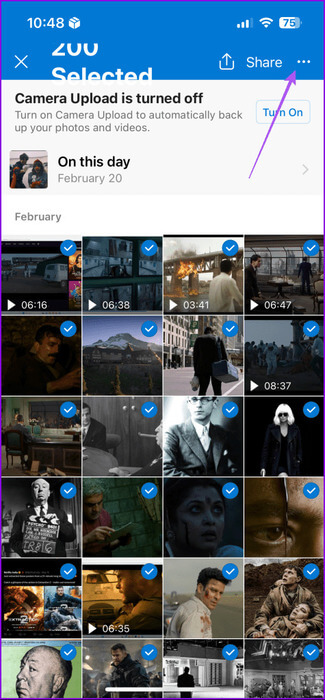
auf dem System Android, Klicken Sie auf das Symbol Streichung.
Schritt 4: Klicke auf löschen noch einmal zur Bestätigung.
Fotos von ONEDRIVE löschen, aber auf dem Telefon behalten
Was ist, wenn Sie Fotos von OneDrive, aber nicht von Ihrem Telefon entfernen möchten? Es ist möglich; Sie müssen lediglich die Verknüpfung Ihres OneDrive-Kontos mit Ihrer Galerie aufheben. Hier ist wie.
auf dem iPhone
Schritt 1: Öffnen Microsoft Onedrive und klicke auf das Symbol Personalakte in der oberen linken Ecke.
Schritt 2: Klicke auf die Einstellungen aus dem linken Menü.
3: Lokalisieren Laden Sie die Kamera herunter unddeaktivieren Synchronisieren Mit Ihrem OneDrive-Konto.
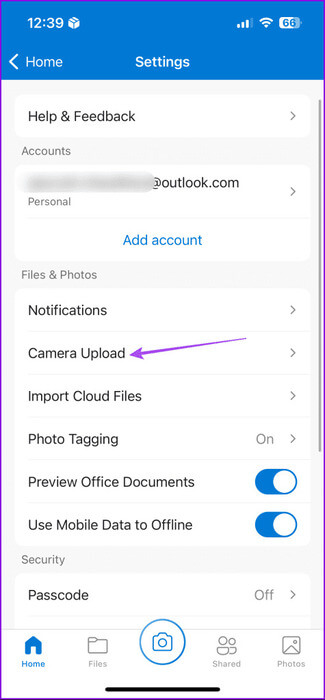
Sie können jetzt zu Ihren Fotos in OneDrive zurückkehren und sie löschen. Sie werden nicht von Ihrem iPhone entfernt.
auf Android
Schritt 1: Öffnen Microsoft Onedrive Und drücken Sie die Tabulatortaste Profil in der unteren rechten Ecke.
Schritt 2: Klicke auf die Einstellungen und wählen Sie Rückfahrkamera.
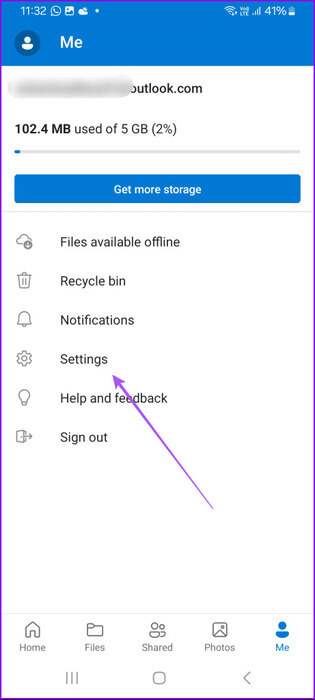
3: Lokalisieren „Sicherung stoppen“ Bestätigen Sie Ihre Auswahl.
Sie können jetzt zu Ihren Fotos in OneDrive zurückkehren und sie löschen. Sie werden nicht von Ihrem Android-Telefon entfernt.
Sie können auch auf unseren Beitrag verweisen, wenn Sie noch nicht fertig sind Synchronisieren Sie die OneDrive-App auf Ihrem iPhone oder Android-Telefon.
Löschen Sie Fotos von ONEDRIVE auf dem Desktop
Die OneDrive-App ist auch für Mac- und Windows-PC-Benutzer verfügbar. Eine spezielle Desktop-App erleichtert die Synchronisierung Ihrer Fotos mit der Cloud. Wir zeigen Ihnen, wie Sie Fotos aus der OneDrive-App auf Ihrem Mac oder Windows-PC löschen.
auf dem Mac
Schritt 1: Öffnen Finder und klicke Microsoft Onedrive aus dem linken Menü.
Schritt 2: Lokalisieren Bilder Wählen Sie den Eintrag aus, den Sie löschen möchten, und drücken Sie löschen.
Um Fotos in großen Mengen zu löschen, tippen Sie einfach auf Befehlstaste + A Um alle Fotos auszuwählen und drücken Sie "löschen".
Anschließend können Sie den Papierkorb auf Ihrem Mac leeren, um diese Fotos dauerhaft zu löschen.
unter Windows
Schritt 1: Öffnen Microsoft Onedrive Wählen Sie den Ordner mit Ihren Fotos.
Schritt 2: Klicke auf Befehlstaste + A Um alle Fotos oder einzelne Fotos auszuwählen. Dann drücken Umschalt + Entf Zum dauerhaften Löschen.
So löschen Sie doppelte Dateien von ONEDrive
Manchmal kann es vorkommen, dass Sie dieselben Dateien mehr als einmal auf Ihrem OneDrive speichern. Dadurch wird mehr Speicherplatz auf Ihrem OneDrive-Konto beansprucht. Das Löschen von Duplikaten ist jedoch einfach. Suchen Sie einfach auf Ihrem Mobiltelefon oder PC in OneDrive nach „Kopieren“, wählen Sie alle doppelten Dateien aus und löschen Sie sie.
Verwalten Sie Ihre Fotos
Sie können diese Schritte jederzeit befolgen, um Fotos aus Ihrem OneDrive-Konto zu löschen. Sie können Ihre Fotos auch über OneDrive mit anderen Benutzern teilen, genau wie in Google Drive. Weitere Informationen finden Sie in unserem Beitrag Schritte zum Verwalten des Dateizugriffs und der Dateifreigabe auf OneDrive.